Kompüterinizi lazımsız fayllardan necə təmizləmək olar. Kompüterinizi lazımsız fayllardan necə düzgün təmizləmək olar
Və bu dəfə sizə kompüter zibillərini özünüz istifadə edərək əl ilə necə çıxaracağınızı söyləyəcəyəm Windows alətləri və proqramlar.
1. Əməliyyat sistemlərində zibil harada saxlanılır?
Windows XP-də
Daxil oluruq və qovluqlardakı hər şeyi silirik: Windows müvəqqəti faylları:
- C:\Sənədlər və Parametrlər\istifadəçi adı\Yerli Parametrlər\Tarix
- C:\Windows\Temp
- C:\Sənədlər və Parametrlər\istifadəçi adı\Yerli Parametrlər\Temp
- C: \ Sənədlər və Parametrlər \ Defolt İstifadəçi \ Yerli Parametrlər \ Tarix
Windows 7 və 8 üçün
Windows müvəqqəti faylları:
- C:\Windows\Temp
- C:\Users\İstifadəçi adı\AppData\Local\Temp
- C: \ İstifadəçilər \ Bütün İstifadəçilər \ TEMP
- C: \ İstifadəçilər \ Bütün İstifadəçilər \ TEMP
- C:\Users\Default\AppData\Local\Temp
Brauzer önbelleği
Opera önbelleği:
- C:\istifadəçilər\istifadəçi adı\AppData\Local\Opera\Opera\cache\
Cache muck:
- C:\İstifadəçilər\istifadəçi adı\AppData\Local\Mozilla\Firefox\Profiles\qovluq\Keş
Google Chrome önbelleği:
- C:\İstifadəçilər\istifadəçi adı\AppData\Local\Bromium\User Data\Default\Cache
- C:\Users\User\AppData\Local\Google\Chrome\User Data\Default\Cache
Və ya ünvana daxil edin chrome://version/ və profilə gedən yola baxın. Orada bir qovluq olacaq Keş
Müvəqqəti İnternet faylları:
- C:\İstifadəçilər\istifadəçi adı\AppData\Local\Microsoft\Windows\Müvəqqəti İnternet Faylları\
Son sənədlər:
- C:\Users\istifadəçi adı\AppData\Roaming\Microsoft\Windows\Son\
Bəzi qovluqlar maraqlı gözlərdən gizlənə bilər. Onları göstərmək üçün sizə lazımdır.
2. İstifadə edərək diskin müvəqqəti və istifadə olunmamış fayllardan təmizlənməsi
Standart Disk Təmizləmə vasitəsi
1. “Başlat” -> “Bütün Proqramlar” -> “Aksesuarlar” -> “Sistem Alətləri” bölməsinə keçin və “Disk Təmizləmə” proqramını işə salın.
2. Təmizləmək üçün diski seçin:
Diskin skan edilməsi prosesi başlayacaq...
3. Müvəqqəti faylların tutduğu yerin miqdarı haqqında məlumat olan bir pəncərə açılacaq:

Təmizləmək istədiyiniz bölmələrin yanındakı qutuları işarələyin və OK düyməsini basın.
4. Amma bu hələ hamısı deyil. Windows 7-ni boş bir diskə deyil, əvvəllər quraşdırılmış diskin üstünə quraşdırmısınızsa əməliyyat sistemi, yəqin ki, Windows.old və ya $WINDOWS.~Q kimi yer tutan qovluqlarınız var.
Bundan əlavə, sistemin bərpası yoxlama nöqtələrini (sonuncu istisna olmaqla) silməyin mənası ola bilər. Bu əməliyyatı yerinə yetirmək üçün 1-3-cü addımları təkrarlayın, lakin bu dəfə “Sistem fayllarını təmizləyin” üzərinə klikləyin:
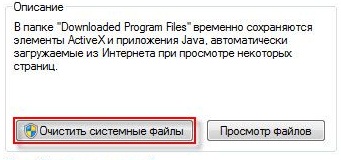
5. 2-ci addımda təsvir olunan prosedurdan sonra eyni pəncərə açılacaq, lakin yuxarıda “Ətraflı” nişanı görünəcək. Ona get.

Sistemin bərpası və kölgə nüsxələri altında Təmizləmə düyməsini basın.
3. Fayllar pagefile.sys və hiberfil.sys
Fayllar sistem diskinin kökündə yerləşir və kifayət qədər çox yer tutur.
1. pagefile.sys faylıdır sistem dəyişdirmə faylı(virtual yaddaş). Siz onu silə bilməzsiniz (onu azaltmaq da tövsiyə edilmir), ancaq onu başqa diskə köçürə bilərsiniz və hətta ehtiyacınız da var.
Bu, çox sadə şəkildə edilir, "İdarəetmə Paneli - Sistem və Təhlükəsizlik - Sistem" ni açın, "Performans" bölməsində "Qabaqcıl sistem parametrləri" ni seçin, "Seçimlər" düyməsini basın, "Qabaqcıl" sekmesine keçin (və ya düymələr kombinasiyası qalibiyyətini basın. + R, "icra et" əmri açılacaq və orada SystemPropertiesAdvanced yazın) və "Virtual Yaddaş" bölməsində "Dəyişdir" düyməsini basın. Orada siz paging faylının yerini və ölçüsünü seçə bilərsiniz ("Sistem tərəfindən seçilmiş ölçü" nü tərk etməyi məsləhət görürəm).

4. Diskdən lazımsız proqramların silinməsi
Yaxşı yol Disk yerini boşaltmaq üçün (və sistemin işini artırmaq üçün əlavə bonus olaraq) istifadə olunmamış proqramları çıxarın.

İdarəetmə Panelinə gedin və "Proqramları Sil" seçin. Proqramı seçə biləcəyiniz bir siyahı görünəcək. Silmək istədiyinizi və "Sil" düyməsini basın.
5. Defraqmentasiya
Sabit diskin defraqmentasiya proqramı tərəfindən həyata keçirilən defraqmentasiyası klasterlərin məzmununu təşkil etməyə, yəni onları diskdə elə köçürməyə imkan verir ki, eyni faylı olan klasterlər ardıcıl yerləşdirilsin və boş klasterlər birləşdirilsin.
Bu, fayllara giriş sürətinin artmasına və buna görə də diskin yüksək səviyyədə parçalanması ilə kifayət qədər nəzərə çarpan kompüterin performansında bir qədər artıma səbəb olur. Standart disk defraqmentasiyası proqramı burada yerləşir: başlanğıc> bütün proqramlar> standart> utilitlər> disk defraqmentasiyası.

Proqramın göründüyü budur. Burada diski təhlil edə bilərsiniz, burada proqram diskin parçalanmasının diaqramını göstərəcək və defraqmentasiya etməyiniz lazım olub-olmadığını sizə xəbər verəcəkdir. Siz həmçinin diskin defraqmentasiya olunacağı vaxt üçün cədvəl təyin edə bilərsiniz. Bu Windows-da qurulmuş bir proqramdır, həmçinin var fərdi proqramlar disk defraqmentasiyası, məsələn, buradan yükləyə bilərsiniz:

Onun interfeysi də olduqca sadədir.

Budur onun üstünlüyü standart proqram:

- Disk defraqmentasiyasından əvvəl təhlil.
- Defraqmentasiya etməzdən əvvəl disk analizini aparın. Təhlildən sonra diskdəki parçalanmış fayl və qovluqların faizini göstərən diaqram və fəaliyyət üçün tövsiyə ilə bir dialoq qutusu göstərilir.
- Müntəzəm olaraq təhlil və defraqmentasiya yalnız disk defraqmentasiya proqramının müvafiq tövsiyələrindən sonra aparılması tövsiyə olunur. Ən azı həftədə bir dəfə disk analizinin aparılması tövsiyə olunur. Defraqmentasiya ehtiyacı nadir hallarda baş verərsə, diskin təhlili intervalı bir aya qədər artırıla bilər.
- Çox sayda fayl əlavə etdikdən sonra təhlil.
- Çox sayda fayl və ya qovluq əlavə edildikdən sonra disklər həddindən artıq parçalana bilər, buna görə də belə hallarda onları təhlil etmək tövsiyə olunur.
- Ən azı 15% boş disk sahəsi yoxlanılır.
- Disk Defragmenter istifadə edərək tam və düzgün defraqmentasiya etmək üçün diskdə ən azı 15% boş yer olmalıdır. Disk Defragmenter bu həcmi fayl fraqmentlərini çeşidləmək üçün sahə kimi istifadə edir. Məbləğ boş yerin 15%-dən azdırsa, Disk Defragmenter yalnız qismən defraqmentasiya həyata keçirəcək.
- Əlavə disk yerini boşaltmaq üçün lazımsız faylları silin və ya başqa diskə köçürün.
- Quraşdırıldıqdan sonra defragmentasiya proqram təminatı və ya Windows quraşdırmaları.
- Proqram təminatını quraşdırdıqdan və ya Windows-un yeniləməsini və ya təmiz quraşdırılmasını həyata keçirdikdən sonra sürücüləri defraqmentasiya edin. Proqram təminatını quraşdırdıqdan sonra disklər çox vaxt parçalanır, ona görə də Disk Birləşdiricisini işə salmaq fayl sisteminin ən yüksək performansını təmin etməyə kömək edə bilər.
- Disk defraqmentasiyası zamanı vaxta qənaət edir.
- Əməliyyata başlamazdan əvvəl lazımsız faylları kompüterinizdən silsəniz, həmçinin sistem tərəfindən müvəqqəti, bufer faylları kimi istifadə olunan pagefile.sys və hiberfil.sys sistem fayllarını nəzərə almasanız, defraqmentasiya üçün tələb olunan vaxta bir az qənaət edə bilərsiniz. hər Windows sessiyasının əvvəlində yenidən yaradılır.
Bloqdakı bütün oxuculara salamlar!
Gec-tez, kompüterinizdə “sifarişi” necə qorumağınızdan asılı olmayaraq, bir çox lazımsız fayllar(bəzən çağırılır zibil). Onlar, məsələn, proqramları, oyunları quraşdırarkən və hətta İnternet səhifələrinə baxarkən görünür! Yeri gəlmişkən, zaman keçdikcə bu lazımsız faylların çoxu yığılarsa, kompüter yavaşlamağa başlaya bilər (sanki düşünəmriniz yerinə yetirilməzdən əvvəl bir neçə saniyə).
Buna görə də, vaxtaşırı kompüterinizi lazımsız fayllardan təmizləmək və dərhal silmək lazımdır lazımsız proqramlar, ümumiyyətlə, Windows-da nizamı qorumaq üçün. Bunu necə edəcəyinizi bu məqalə sizə izah edəcək...
1. Kompüterinizi lazımsız müvəqqəti fayllardan təmizləmək
Əvvəlcə kompüterinizi lazımsız fayllardan təmizləyək. Bir müddət əvvəl, yeri gəlmişkən, haqqında bir məqaləm var idi ən yaxşı proqramlar bu əməliyyatı həyata keçirmək üçün:
Şəxsən mən paketi seçdim.
Üstünlükləri:
Bütün məşhur Windows sistemlərində işləyir: XP, 7, 8, 8.1;
Çox tez işləyir;
Daxildir çox sayda kompüterinizi tez optimallaşdırmağa kömək edəcək kommunal proqramlar;
Proqramın pulsuz xüsusiyyətləri kifayətdir;
Rus dili üçün tam dəstək.
Diskinizi lazımsız fayllardan təmizləmək üçün, proqramı çalıştırmalı və modullar bölməsinə keçməlisiniz. Sonra "disk təmizləmə" seçin (aşağıdakı ekran görüntüsünə baxın).
2. Uzun müddət istifadə olunmayan proqramların silinməsi
Əksər istifadəçilər, zaman keçdikcə, çoxlu sayda proqram toplayır, onların əksəriyyətinə artıq uzun müddət ehtiyac yoxdur. Bunlar. Bir dəfə problemi həll etdik, həll etdik, amma proqram qaldı. Əksər hallarda, bu cür proqramları sərt diskdə yer tutmamaq və kompüter resurslarını tutmamaq üçün silmək daha yaxşıdır (bir çox belə proqramlar başlanğıcda özlərini qeyd edirlər, buna görə də PC-nin işə salınması daha uzun çəkir) .
Nadir hallarda istifadə olunan proqramları tapmaq da rahatdır
Bunun üçün modullar bölməsində Proqramları sil seçin. Aşağıdakı ekran görüntüsünə baxın.
Sonra, alt bölməni seçin " nadir hallarda istifadə olunan proqramlar". Yeri gəlmişkən, diqqətli olun, nadir hallarda istifadə olunan proqramlar arasında silinməməsi lazım olan yeniləmələr var ( kimi proqramlar Microsoft Visual C++ və s.).
Yeri gəlmişkən, əvvəllər proqramların silinməsi ilə bağlı kiçik bir məqalə var idi: (digər silmə yardım proqramlarından istifadə etmək qərarına gəlsəniz faydalı ola bilər).
3. Dublikat faylları tapın və silin
Düşünürəm ki, hər bir istifadəçinin kompüterində onlarla ( bəlkə yüz...) mp3 formatında müxtəlif musiqi kolleksiyaları, bir neçə şəkil kolleksiyası və s. İş ondadır ki, bu cür kolleksiyalarda bir çox fayl təkrarlanır, yəni. Çox sayda dublikat kompüterinizin sabit diskində toplanır. Nəticədə, təkrarlar əvəzinə disk sahəsi rasional istifadə edilmir, unikal faylları saxlamaq mümkün olardı!
Bu cür faylları "əl ilə" tapmaq, hətta ən israrlı istifadəçilər üçün də qeyri-realdır. Üstəlik, tamamilə məlumatla dolu bir neçə terabaytlıq disklərə gəldikdə...
Nəticədə, belə sadə hərəkətlərlə kompüterinizi lazımsız fayllardan təmizləməklə yanaşı, onun işini artırmaq və səhvlərin sayını azaltmaq olar. Bu təmizliyi mütəmadi olaraq etməyi məsləhət görürəm.
Hər vaxtınız xeyir!
Məlum olduğu kimi, vaxtında Pəncərələrin təmizlənməsi, kompüterinizin yüksək performansının və onun proqram təminatı resurslarının çox yönlülüyünün açarı olacaqdır. Sistemin tam təmizlənməsini həyata keçirə biləcək ən yaxşı proqramları nəzərdən keçirdik. Yuxarıda göstərilən kommunal xidmətlərdən hansını seçməlisiniz?
Kompüter sistemlərinin təmizlənməsi proqramları arasında şəksiz lider Kompüter Sürətləndiricisidir. Bu proqram digər analoqlar üçün yalnız qismən mövcud olan heyrətamiz imkanlara malikdir. Təmizləmə prosesini idarə edin və onu mümkün olan ən yüksək keyfiyyətə optimallaşdırın Windows reyestri və uzun müddətdir kompüterinizi narahat edən hər hansı proqram qüsurlarından və problemlərdən xilas olun. Kompüter Sürətləndiricisi bütün vacib sistem resurslarının etibarlı sabitliyini və çoxfunksiyalı performansını təmin edərək, bütün kompüter resurslarının işini tez bir zamanda artırmağa qadirdir!
System Mechanic həm yeni başlayanlar, həm də peşəkarlar üçün tövsiyə oluna bilər, lakin mütəxəssislər məhsulu daha çox bəyənəcəklər. Etibarlılığı və keyfiyyəti diqqəti cəlb edir, lakin bu, yalnız kiçik bir maneədir İngilis dili menyuda. Qərbdə kommunal xidmətlər paketi geniş yayılmışdır və 20 ildən artıqdır ki, inkişaf davam edir, buna görə də bütün funksiyalar mükəmməlləşdirilib.
Ucuz alternativ Wise Care 365-dir. Proqram təminatı analoqlarla müqayisədə ən rahat idarəetmə vasitələri, sistemi kompüter zibilindən təmizləmək üçün güclü alətlər, həmçinin lisenziyanın qiyməti ilə yüksək keyfiyyət tərtibatçı tərəfindən təklif olunan məhsuldarlıq alətləri.
CCleaner dünyada ən çox yayılmış kompüter zibil və zibil təmizləyicilərindən biridir. Utilit, istifadəçi dostu interfeysi və zəngin daxili imkanları sayəsində populyarlıq qazandı. CCleaner sahibləri əməliyyat sisteminin "təmizləyiciləri" və "optimallaşdırıcıları" arasında ən çox ödənişli müasir analoqların faktiki olaraq bütün siyahısını alırlar. Advanced SystemCare Free-dən istifadə yalnız platformanı təmizləməyə deyil, həm də kompüterinizin gücünü ciddi şəkildə aşırtmağa kömək edəcəkdir. Bütün ixtisaslaşdırılmış alətlərin mövcudluğu sayəsində proqram RAM və prosessorun performans səviyyəsini artıra bilər ki, bu da bütün ƏS-nin işinə böyük təsir göstərəcəkdir.
Sistemi lazımsızlardan təmizləmək üçün ümumi funksiyalara əlavə olaraq və zədələnmiş fayllar, Glary Utilities, yalnız performansını deyil, həm də əməliyyat sisteminin təhlükəsizlik səviyyəsini artıraraq, bütün məxfi məlumatların düzgün qorunmasını təmin edəcəkdir. Proqram hətta səhv daxil edilmiş bağlantıları düzəldə bilər, həmçinin reyestrdə hər hansı bir səhv tapıb düzgün şəkildə düzəldə bilər. Əgər kompüterinizi bir neçə başqa istifadəçi ilə paylaşmaq məcburiyyətindəsinizsə, Comodo Sistem Təmizləyicisi, məlumatınızın oğurlanması ilə bağlı ən kiçik bir şübhədən qurtulmağa kömək edəcək, yardım proqramı sonradan bərpa olunma ehtimalı olmadan hər hansı məxfi məlumatları silə bilər; Komodo System Cleaner sadə interfeysə malikdir və bütün lazımsız faylları tez bir zamanda siləcək, əlavə olaraq, dublikat faylları üçün sistemi təhlil edəcəkdir.
Wise Registry Cleaner aparıcı reyestr təmizləmə proqramlarından biridir. Proqramın əsas rəqibləri ilə müqayisədə o qədər də geniş funksionallığı yoxdur, lakin o, birbaşa məsuliyyətinin öhdəsindən çox yaxşı gələcək. Tətbiq sizə həm əl, həm də avtomatik idarəetmə rejimləri imkanı verəcək. Weiss Register Cleaner-in vacib olan hər şeyi təmizləyəcəyindən narahat olmaq lazım deyil avtomatik rejim, çünki tərtibatçı reyestrin ehtiyat nüsxəsini yaratmaq üçün əlverişli bir seçim təqdim etdi. Wise Care 365 Pulsuz istifadə edərək, siz veb brauzerlərdəki keşi və kukiləri tez bir zamanda təmizləyə bilərsiniz. Utility rahat fərdiləşdirmə seçimlərini təqdim edir (artıq sadə interfeys) seçiminizə görə. Vice Care 365 istifadəçinin şəxsi məlumatlarını qoruyacaq, tələb olunan diskləri defraqmentasiya edəcək və sistemi artıq zibildən təmizləyəcək.
Kompüterin əsas düşmənlərindən biri tozdur ki, o, kompüterinizə və ya dizüstü kompüterinizə daxil olduqda, avadanlığın işini pisləşdirir. Problemin ciddiliyinə baxmayaraq, dərhal bir mütəxəssislə əlaqə saxlamamalısınız.
Ən kiçik arzusu olan hər kəs öz kompüterini özü təmizləyə bilər.
Ancaq unutmayın ki, kompüter təkcə sistem vahidi deyil, ona görə də siçan və klaviaturanı təmizləmək üçün əziyyət çəkməyə dəyər. Bütün cihazlarınızı tozdan təmizləməklə siz nəinki işinizi asanlaşdırırsınız, həm də onların ömrünü uzadarsınız.
Kompüterdə toz çöküntüləri görünəndə onun performansı dərhal pisləşir və bu özünü aşağıdakı kimi göstərir:
- PC-nin yüklənməsi daha uzun çəkir;
- həddindən artıq istiləşməyə başlayır, zümzümə edir, isti hava soyuducudan çıxır;
- əvvəl asanlıqla aça biləcəyi proqramları aça bilmir;
- bəzi hallarda spontan bağlanma baş verir və daha çox.
 Komponentlər haqqında danışırıqsa, onda biz düymələrin və təkərin yapışmasını, kursorun bükülməsini və testlərin kortəbii yazılmasını vurğulaya bilərik.
Komponentlər haqqında danışırıqsa, onda biz düymələrin və təkərin yapışmasını, kursorun bükülməsini və testlərin kortəbii yazılmasını vurğulaya bilərik.
Kompüter və ya noutbukunuzla bağlı problem yaşamamağınız üçün ildə ən azı bir dəfə onu tozdan təmizləməlisiniz. Tozlu şəraitdə və ya sistem blokunuz yerdədirsə, onu daha tez-tez təmizləməlisiniz.
Kompüterinizdə tozun yığıldığı əsas yer soyuducudur. Soyutma qurğularının sayı sistem blokunda 2-dən 12-yə qədər dəyişə bilər. Ən sadə versiyada, divarda yerləşir, ikincisi isə enerji təchizatı ilə bağlıdır.
Komponentlərin gücü artdıqca, onlara soyuducular da quraşdırılır. Vaxt keçdikcə onların hamısı təmizlənməlidir.
Noutbuklarda cəmi 1 soyuducu var, lakin korpus strukturunun mürəkkəbliyinə görə onu təmizləmək daha çətindir. Laptopu sökmək üçün daha çox vaxt lazımdır. Amma in ümumi görünüş Siz bizə kompüterinizi tozdan necə təmizləməyinizi deyə bilərsiniz, bu, kompüter və noutbuklara aiddir.
Addım No 1. Kompüterin sökülməsi
Kompüterinizi təmizləməyə başlamazdan əvvəl onu hazırlamağa dəyər. Bunu etmək üçün masanı təmizləyin, müxtəlif qutuların maksimum sayını tapın - onlar vintlər və bağlayıcıları toplamaq üçün lazım olacaq. Sonra bir dizüstü kompüteriniz varsa, sökülmə videosunu tapın.
Kompüteri sökmək üçün sizə Phillips tornavidalar (əlavə olaraq bir neçə yastı başlı tornavida alın), pambıq yun, su, termal pasta, spirt, təbii materialdan hazırlanmış bez, bank və ya endirim kartı və nazik sancaq lazımdır.
Komputer avadanlıqlarının təmizlənməsi üçün balacası satılır. Əgər sizdə varsa, onda istifadə etməyə dəyər.
 PC-ni sökməzdən əvvəl enerjini söndürməli və bütün naqilləri və kabelləri ayırmalısınız. Sonra pərdəni tutan bütün vintləri açın yan panel. Onların hamısını bir qutuda toplayın ki, onları itirməyəsiniz.
PC-ni sökməzdən əvvəl enerjini söndürməli və bütün naqilləri və kabelləri ayırmalısınız. Sonra pərdəni tutan bütün vintləri açın yan panel. Onların hamısını bir qutuda toplayın ki, onları itirməyəsiniz.
Qapağı açdıqdan sonra tozu diqqətlə fırçalayın və bərkidiciləri və naqil kontaktlarını yoxlayın. Sonra, tədricən əlaqəni kəsməyə və çıxarmağa başlamalısınız sistem vahidi bütün komponentlər - bir-birinin ardınca.
Boks vintlərini davam etdirin və sökülmə ardıcıllığını xatırlayın. Montaj tərs qaydada həyata keçirilir.
Hər şeyi çıxardıqdan sonra, lövhələrlə komponentləri quru bir parça ilə tozdan mümkün qədər təmizləyin və növbəti addıma qədər kənara qoyun. Bir parçanı su ilə isladın və heç bir su və ya zolaq qoymadan bütün tozları yaxşıca silin.
Noutbukunuz varsa: kompüterinizin sökülməsi videosunu ciddi şəkildə izləyin, alt paneli çıxarın və anakartı quru bir parça ilə silin.
Bütün komponentləri çıxararkən onları yoxlayın və lazım olduqda onları tozdan silin.
Addım №2: Anakartın təmizlənməsi
Anakartı təmizləməzdən əvvəl onun çox tozlu olub olmadığını yoxlamağa və müəyyən etməyə dəyər. Künclərdə çox miqdarda toz görünürsə, komponentləri ondan ayırmağa və pambıq çubuq və sancaqla təmizləməyə dəyər.
 Sancaq, çətin əldə edilən yerlərdən toz çıxarmağa kömək edəcək və pambıq yun yollarda olan bütün tozları toplayacaq. Pambıq yununun mikrosxemlərin ayaqlarında qalmadığından əmin olun. Buna diqqət yetirməsəniz, lövhələrdə və soyuducularda toz daha tez baş verəcək.
Sancaq, çətin əldə edilən yerlərdən toz çıxarmağa kömək edəcək və pambıq yun yollarda olan bütün tozları toplayacaq. Pambıq yununun mikrosxemlərin ayaqlarında qalmadığından əmin olun. Buna diqqət yetirməsəniz, lövhələrdə və soyuducularda toz daha tez baş verəcək.
Əhəmiyyətli: anakartı nəm parça və ya nəmlənmiş pambıq yunla silməyin. Lövhənin kifayət qədər təmizlənmədiyini hiss edirsinizsə, nəm bir parça istifadə etmək tövsiyə olunur.
Lövhələri silin RAM və onları yoxlayın. Sonra prosessorun soyutma sistemini çıxarın və köhnə termal pastanı silin.
Termal pastanı çıxarmaq üçün spirtə batırılmış bir parça istifadə edin. Eyni manipulyasiya soyutma sistemi ilə də aparılmalıdır. Təmizləmə tamamlandıqdan sonra yeni termal pasta tətbiq etməlisiniz.
Laptopunuz varsa, anakartı və komponentləri silin. Soyutma sistemini anakartdan çıxarın və əlçatmaz yerlərdə toz olmadığından əmin olun. Köhnə termal pastanı çıxarın və yenisini tətbiq edin.
Addım № 3. Soyuducuların təmizlənməsi
Kompüterinizi tozdan təmizləmək üçün ən vacib addım bütün soyuducuları təmizləməkdir. Onları tam və səmərəli şəkildə təmizləmək üçün passiv soyutma elementlərini aktiv soyutma elementlərindən ayırmağa dəyər.
 Sadəcə olaraq, soyuduculardan müxtəlif qanadları açmaq lazımdır.
Sadəcə olaraq, soyuduculardan müxtəlif qanadları açmaq lazımdır.
Bıçaqlara çatdığınız zaman tozları bir az nəmli parça ilə silin. Sonra onları qurutun və soyuducuları yığın.
Laptopunuz varsa: təcrübəli kompüter mütəxəssisləri soyuducunu sökməməyi məsləhət görürlər, çünki soyuducunun bıçaqları daha zəifdir və istənilən qüvvəyə çox asanlıqla reaksiya verir.
Soyuducunu silmək istəyirsinizsə, pambığı sancağın ətrafına sarın, nəmləndirin və vaxtaşırı pambıq yünü dəyişdirərək yumşaq bir şəkildə silin.
Quraşdırmadan əvvəl soyutma sistemini boşaltın ana plata. Həm də fanatı üfürməyə dəyər. Çox kömək etməyəcək, amma heç nədən yaxşıdır.
Bu cihazlarda problem yaradan təkcə toz deyil. Saçlar, qırıntılar, müxtəlif mayelər və daha çox şey cihazlarınızı xarab edə bilər.

Siçanı təmizləmək üçün bir neçə addım yerinə yetirmək lazımdır.
- Bütün xarici vintləri diqqətlə çıxarın.
- Sonra qutunu çıxarın və siçanın içini üfürün.
- Təkəri çıxarın və təmizləyin.
- Vidanı açın və lövhəni çıxarın. Altında böyük bir toz yığılması ola bilər.
- Lövhəni təmizləyin və siçanı yenidən yığın.
Klaviaturanı təmizləmək üçün aşağıdakıları edin:
- bütün açarları çıxarın;
- onu vidalayın və arxa tərəfə yüngülcə vurun;
- nəm parça ilə silin. Açarlarınız ilişibsə, mütəxəssislər onları spirtlə silməyi məsləhət görürlər;
- klaviaturanı yığın.
Beləliklə, bunlara sadiq qalmaq sadə təlimatlar, siz özünüz PC-nin qayğısına qala bilərsiniz.
Bu prosedur çox vaxt tələb etmir, lakin avadanlıqların normal işləməsi üçün çox vacibdir.
İki uşaq anası. 7 ildən çoxdur ki, ev idarə edirəm - bu mənim əsas işimdir. Təcrübə etməyi xoşlayıram, həyatımızı daha asan, daha müasir, daha dolğun edə biləcək müxtəlif vasitələr, üsullar, texnikaları daim sınaqdan keçirirəm. Mən ailəmi sevirəm.
Kompüterdən istifadə edərkən sistemdə çoxlu müvəqqəti fayllar yaradılır. Bir hissə proqramları bağladıqdan və kompüteri yenidən başlatdıqdan sonra silinir, digəri isə sabit diskdə ölü çəki olaraq qalır.
Onu müntəzəm olaraq təmizləməsəniz, fayllar yığılacaq və lazımsız yaddaş yerini tutacaq. Ancaq bu ən pis şey deyil - onlar kompüterinizin donmasına səbəb ola bilər.
Qısa cavab bəli! Sistemin yavaşlamaması üçün kompüterinizi zibildən təmizləmək mütəmadi olaraq aparılmalıdır. Bu o demək deyil ki, hər gün yoxlamaq lazımdır. Ayda 1-2 skan kifayətdir.
Əməliyyat sistemini (OS) təmizləmək üçün nə istifadə etmək lazımdır?
İki növ proqram var - kompleks təmizləmə və sistem reyestrini təmizləmək üçün. Ərizələrin əksəriyyəti uzanır pulsuz, buna görə də həmişə istifadəçilər üçün əlçatandır. Ən yaxşı xidmətlərə baxaq.
ƏS-nin hərtərəfli təmizlənməsi üçün proqramlar
Əvvəlcə Windows-un hərtərəfli təmizlənməsi üçün 3 tətbiqi öyrənək.
Bu yardım proqramı kompüterinizin performansını və sürətini artırmaq üçün nəzərdə tutulmuşdur. RAM-ı, eləcə də oyun rejimini optimallaşdırmaq mümkündür "Turbo Boost", bu, oyunçuların xüsusi marağına səbəb olacaq.
Əvvəlcə proqramı tərtibatçıların rəsmi saytından - iobit.com-dan yükləməlisiniz. Yaşıl düyməni basın "YÜKLƏ" və quraşdırın "Qabaqcıl Sistem Baxımı".
Quraşdırmadan əvvəl “Pulsuz quraşdır” seçimindən işarəni çıxardığınızdan əmin olun Driver Booster“Bizə bu proqram lazım deyil. Tətbiq sizdən müxtəlif bonuslarla tərtibatçılardan xəbər bülletenləri almaq üçün e-poçtunuzu daxil etməyinizi xahiş edəcək.
Birinci pəncərə skan etmə seçimlərini təklif edəcəkdir. Bir, bir neçə və ya bütün elementləri işarə ilə seçin və "Başlat" düyməsini basın.
Bundan sonra cihaz yoxlanılacaq, bundan sonra nəticələr ekranda görünəcək. İstifadəçiyə tapılan hər bir problem ətraflı şəkildə göstəriləcək. Bunu başa düşmürsünüzsə, heç bir elementi dəyişdirmədən "Düzelt" düyməsini basın.
Bundan sonra lazımsız və problemli fayllar təmizlənəcək. Maksimum nəticə əldə etmək üçün kompüterinizi yenidən başlatmaq tövsiyə olunur.
Ən funksional proqramlardan biridir. sistem registrini təmizləyə, diski defraqmentasiya edə, yarada bilər ehtiyat nüsxələri
, dublikatları və zərərli proqramları axtarın və silin, RAM-ı optimallaşdırın və s.
Əvvəlcə glarysoft.com rəsmi saytından yardım proqramı yükləməli və quraşdırmalısınız. Sonra, hər hansı bir şəkildə proqramı işə salın. Dərhal bütün seçimləri olan bir pəncərə açılacaq. Skan etməyə başlamağın ən asan yolu düyməni basmaqdır"1 klik"
, yuxarı mərkəzdə yerləşir. Bundan sonra imtahan üçün təklif olunan ballar pəncərəsi açılacaq. Yaşıl düyməni basın"Problemləri tapın" və nəticələri almaq üçün gözləyin. Aktivəsas ekran Bütün aşkar edilmiş problemlər göstəriləcək. klikləyin.
"Düzeltmək"
Əlavə olaraq qeyd etmək lazımdır ki, yardım proqramı öz vəzifəsinin öhdəsindən çox tez gəlir və digər vacib proqramları yeniləmək üçün tövsiyələr verir. Bu proqram ixtisaslaşır tam optimallaşdırma
Windows əməliyyat sisteminin işləməsi. Bu, yalnız müvəqqəti faylların saxlanmasını aradan qaldırmayacaq, həm də quraşdırılmış yardım proqramları və sürücülərin yenilənməsinə kömək edəcək bir növ köməkçidir.
Əvvəlcə yükləməlisiniz və quraşdırmalısınız. Rəsmi systweak.com saytında ödənişlidir, buna görə də pul xərcləmək istəmirsinizsə, üçüncü tərəf resursundan "çatılmış" versiyanı yükləyə bilərsiniz. O, Windows-u konfiqurasiya etmək, optimallaşdırmaq və qorumaq üçün 30-dan çox alətdən ibarətdir. Sistemi zibildən təmizləmək üçün bölməyə getmək lazımdır"Ağıllı Baxım"
, bundan sonra tələb olunan elementləri işarələməlisiniz. Aşağı sağ küncdə mavi düyməni basın"Skanla başla" Bütün aşkar edilmiş problemlər göstəriləcək. klikləyin.
. İmtahan nəticələri düymənin mövcud olacağı əsas ekranda göstəriləcək Həmçinin optimallaşdırma təklif edir sabit disk
, RAM, oyun rejimini qurun və cihazınızı qoruyun. Çox sayda faydalı kommunalın olması tətbiqə əksər vəzifələrin öhdəsindən gəlməyə imkan verir.
Sistem reyestrinin təmizlənməsi üçün proqramlar IN Windows üçün vacib olan məlumatlar saxlanılır. Ən kiçik dəyişikliklər, hətta iş masasının fonunu dəyişdirməklə belə, ona edilir. Lakin zaman keçdikcə orada lazımsız, köhnəlmiş zibillər yığılır və kompüterin donmasına səbəb olur. Sistem reyestrini təmizləmək üçün köməkçi proqramlara baxaq.
Auslogics Registry Cleaner
Yükləmə tərtibatçının rəsmi saytında mövcuddur. "Auslogics Registry Cleaner" istifadəçiyə əvvəlcə reyestrdə səhvlər üçün skan etməyə, sonra silinməli olanı əl ilə seçməyə imkan verir.
Düymə "Skan" yardım proqramı işə salındıqdan dərhal sonra mövcuddur.
Aşkar edilmiş problemlər və risk səviyyəsi göstərildikdən sonra istifadəçi hansının aradan qaldırılacağını seçmək üçün qutunu işarələməlidir. Burada diqqətli olmaq vacibdir, çünki silmək vacibdir sistem faylı uğursuzluğa səbəb ola bilər Windows əməliyyatı. klikləyin "Təmir" və avtomatik təmizləmə baş verəcək.
"Auslogics Registry Cleaner" hər hansı bir dəyişiklik etməzdən əvvəl ehtiyat nöqtələri yaradır. Bu, problem olduqda kompüterinizi tez bir zamanda bərpa etməyə imkan verəcəkdir.
Bu proqramı quraşdırarkən diqqətli olmalısınız və lazımsız qutuları işarədən çıxarın - üçüncü tərəf proqramları tez-tez onunla birlikdə yüklənir.
Tərtibatçıların rəsmi saytında - vitsoft.net-də yükləmək üçün mövcuddur.
Faydalı proqram dörd komponentdən ibarətdir:
- sistem reyestrinin optimallaşdırıcısı;
- zibil təmizləmə proqramları;
- başlanğıc meneceri;
- sökücü.
Quraşdırma əvvəlki proqramlardan heç bir fərqi yoxdur. Başladıqdan sonra əsas menyuda elementi seçin "Skan".
Aşkar edilmiş problemlərin siyahısı göstərilir. Silmək istədiyinizi qeyd etmək üçün qutuyu qeyd edə bilərsiniz, bundan sonra zibil qutusu simgesini vurmalısınız.
Bir şey səhv olarsa və sistem nasazlığı aşkar edilərsə, ehtiyat nüsxədən istifadə etmək tövsiyə olunur.
Bunu etmək üçün müvafiq bölməyə keçin və üzərinə klikləyin "bərpa et".
Alt xətt
Kompüterinizin performans və iş keyfiyyəti ilə sizi sevindirməsi üçün vaxtaşırı reyestri təmizləməlisiniz. Silinmənin heç bir zərər verməyəcəyinə 100% əmin olmaq üçün kompüterinizin necə işlədiyi barədə bir az qabaqcıl anlayışınız olmalıdır. Bu cür proqram təminatından istifadə edərkən ehtiyat nüsxələrini çıxardığınızdan əmin olun. Bir şey səhv olarsa, şərhlərdə yazmağınızdan əmin olun və biz sizə mümkün olan bütün yardımı göstərəcəyik!









